- Tietämyskanta
- Raportointi ja tiedot
- Raportit
- Analysoi yhteystietoja yhteystietoraporttien avulla
Huomaa: Tämän artikkelin käännös on tarkoitettu vain tiedoksi. Käännös on luotu automaattisesti käännösohjelmiston avulla, eikä sitä ole välttämättä tarkistettu. Näin ollen tämän artikkelin englanninkielistä versiota on pidettävä hallitsevana versiona, joka sisältää uusimmat tiedot. Voit tutustua siihen täällä.
Analysoi yhteystietoja yhteystietoraporttien avulla
Päivitetty viimeksi: 24 huhtikuuta 2024
Saatavilla minkä tahansa seuraavan Tilauksen kanssa, paitsi jos toisin mainitaan:
-
Marketing Hub Professional, Enterprise
Yhteystietoraporttien avulla voit jaotella yhteystietosi lähteen, elinkaaren vaiheen, maan, luontipäivämäärän tai toimintojen mukaan.Analysoi trendejä tietyn luettelon, tallennetun suodattimen tai koko yhteystietokannan osalta.
- Siirry HubSpot-tililläsi kohtaan Raportointi > Raportit.
- Valitse vasemmassa paneelissa Yhteystiedot.
- Käytä Date range (Päivämääräalue) -pudotusvalikkoa suodattaaksesi tiedot yhteyshenkilön Create Date (Luontipäivä ) -arvon perusteella tietylle aikavälialueelle.
- Jos valitset liukuvan päivämäärän alueen, tietokokonaisuus ei sisällä nykyistä päivää.
- Raportin viikko alkaa oletusarvoisesti sunnuntaina, kun valittu päivämäärävyöhyke koostuu viikosta tai kun taajuudeksi on asetettu Viikoittainen.
- Vie tiedot oikealla puolella valitsemalla Vie.
- Kirjoita valintaikkunassa tiedoston nimi ja valitse tiedostomuoto napsauttamalla Tiedostomuoto-pudotusvalikkoa. Napsauta Vie.
- Vientitiedosto lähetetään sähköpostiosoitteeseesi, ja sen voi ladata ilmoituskeskuksestasi, johon pääset napsauttamalla oikeassa yläkulmassa olevaa notification -kuvaketta.
- Jos haluat tallentaa kaavion raporttina raporttiluettelossasi, napsauta oikealla olevaa Tallenna raporttina -painiketta.
- Kirjoita valintaikkunaan raportin nimi.
- Jos haluat lisätä raportin kojelautaan, napsauta Lisää kojelautaan -pudotusvalikkoa ja valitse, haluatko lisätä sen olemassa olevaan kojelautaan vai luoda uuden mukautetun kojelaudan.
- Jos valitset Olemassa oleva kojelauta, napsauta Valitse olemassa oleva kojelauta -pudotusvalikkoa ja valitse kojelauta, johon raportti lisätään.
- Jos valitset Uusi mukautettu kojelauta, kirjoita mukautetun kojelaudan nimi ja napsauta Näkyvyys-pudotusvalikkoa valitaksesi, onko kojelauta jaettu, jaettu, mutta vain muille luettavissa, vai yksityinen omalle käyttäjälle.
-
- Napsauta Tallenna ja lisää.
- Napsauta Luettelo tai tallennettu suodatin -pudotusvalikkoa valitaksesi luettelon tai tallennetun suodattimen, johon haluat rajata yhteystietoja.
Kaavio
- Napsauta oikeanpuoleisessa paneelissa pudotusvalikkoa ja valitse mittari , jota haluat tarkastella kaaviossa.
- Lähde: analysoi yhteystietojesi alkuperäinen lähde. Alla olevassa taulukkonäkymässä voit porautua tiettyyn lähteeseen nähdäksesi lisätietoja jokaisesta raportissa olevasta yhteystiedosta.
- Elinkaaren vaihe: analysoi, miten kontaktisi jakautuvat ostajan elinkaaren vaiheisiin.
- Maa: analysoi yhteystietosi maittain. Tämä raportti perustuu lomakkeen lähettämisestä saatuun IP-maaominaisuuden arvoon.
- Luontipäivämäärä: analysoi yhteystietosi luontipäivämäärän mukaan. Tämä raportti perustuu vuoteen, jolloin yhteystiedot lisättiin yhteystietokantaan.
- Napsauta kaavion oikeassa yläkulmassa olevaa Style (Tyyli ) -pudotusvalikkoa ja valitse analyysissä käytettävä kaaviotyyppi. Valitsemastasi mittarista riippuen voit näyttää tietosi aluekaaviona, pylväskaaviona, viivakaaviona tai alue- ja viivakaavion yhdistelmänä tietojen visualisoimiseksi.
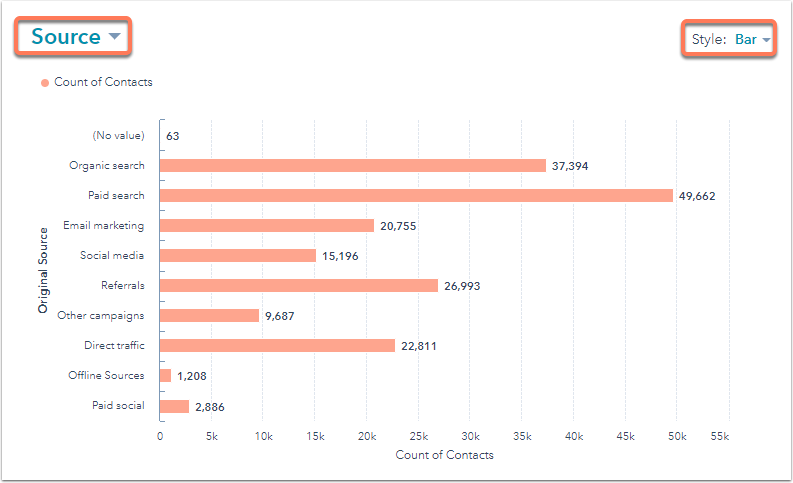
Taulukko
Taulukko näyttää kaaviossa valitun metriikan.- Napsauta Yhteystietojen määrä, jos haluat tarkastella raportin kuhunkin segmenttiin sisältyviä yhteystietoja. Oikeassa paneelissa:
- Napsauta yhteyshenkilön nimeä avataksesi hänen yhteystietonsa uuteen ikkunaan.
- Napsauta Käytä luettelossa luodaksesi uuden luettelon näillä yhteystiedoilla tai lisätäksesi ne olemassa olevaan luetteloon.
- Napsauta Vie, jos haluat lähettää sähköpostitse tiedoston, joka sisältää nämä yhteystiedot.
- Napsauta Siirry yhteystietoihin siirtyäksesi uuteen tallennettuun näiden yhteystietojen suodattimeen, joka on luotu samoilla kriteereillä kuin yhteystietojen analyysiraporttisi.
Reports
Kiitos palautteestasi. Se on meille erittäin tärkeää.
Tätä lomaketta käytetään vain dokumentaation palautteeseen. Lue, miten saat apua HubSpotin kanssa.